So installieren Sie Zabbix Server 4.0 auf Ubuntu 18.04 & 16.04 LTS
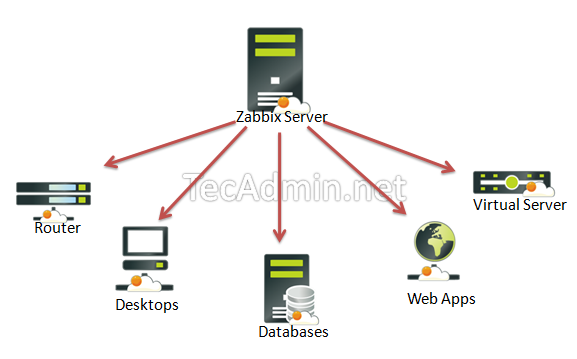
- 3758
- 1048
- Matteo Möllinger
Zabbix ist eine Open -Source -Software für Netzwerke und Anwendungsüberwachung. ZABBIX bietet Agenten, um Remote -Hosts sowie ZABBIX zu überwachen. Klicken Sie hier, um mehr über Zabbix zu erfahren.
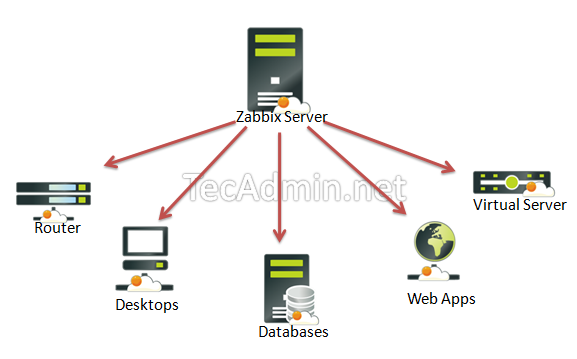
Dieser Artikel hilft Ihnen dabei, Schritt für Schritt Zabbix auf Ubuntu 18 zu installieren.04 & 16.04 LTS -Systeme. Wenn Sie CentOS, Rhel oder Fedora verwenden, klicken Sie hier, um Zabbix auf CentOS, RHEL oder Fedora zu installieren
Schritt 1 - Installieren Sie Apache, MySQL und PHP
Sie müssen eine Lampenumgebung auf Ihrem Server haben, um Zabbix zu verwenden. Wenn Sie bereits eine Lampe konfigurieren, überspringen Sie diesen Schritt einfach und installieren Sie sich ansonsten mit den folgenden Befehlen Apache, MySQL und PHP.
sudo APT-Get-Update sudo apt-Get Installieren Sie Apache2 libapache2-mod-Php sudo APT-Get Installieren Sie MySQL-Server sudo APT-Get-Installieren Sie PHP-MBString Php-GD PHP-XML PHP-BCMATH PHP-LDAP PHP-MYSQL
Aktualisieren Sie TimeZone in der PHP -Konfigurationsdatei /etc/php/php_version/apache2/PHP.Ini. Wie unten:
[Datum] ; http: // php.Netz/Datum.Zeitzone -Datum.TimeZone = 'Asien/Kolkata'
Schritt 2 - Aktivieren Sie das erforderliche APT -Repository
Bevor Sie ZABBIX installieren. Verwenden Sie Befehle gemäß Ihrem Betriebssystem.
## Ubuntu 18.04 LTS (Bionic): WGet https: // repo.Zabbix.com/zabbix/4.0/Ubuntu/Pool/main/z/zabbix-release/zabbix-release_4.0-3+bionic_all.Deb sudo dpkg -i zabbix -release_4.0-3+bionic_all.Deb ## Ubuntu 16.04 LTS (Xenial): WGet https: // repo.Zabbix.com/zabbix/4.0/Ubuntu/Pool/main/z/zabbix-release/zabbix-release_4.0-3+xenial_all.Deb sudo dpkg -i zabbix -release_4.0-3+xenial_all.Deb
Schritt 3 - Installieren Sie den Zabbix -Server
Nach dem Hinzufügen von ZABBIX APT -Repository in Ihrem System verwenden Sie den folgenden Befehl, um den Zabbix -Server zu installieren. Hier enthält ZABBIX-Server-Mysql-Paket Zabbix Server mit MySQL-Unterstützung. Das ZABBIX-Frontend-Php-Paket bietet und die Weboberfläche wird in PHP für die ZABBIX Server-Verwaltung geschrieben
sudo APT-Get-Update sudo apt-Get Installieren Sie Zabbix-server-mysql Zabbix-Frontend-Php Zabbix-Agent
Schritt 4 - Datenbankschema erstellen
Erstellen Sie nun ein Datenbankschema für Ihren Zabbix -Server. Melden Sie sich bei Ihrem MySQL -Server mit administrativen Berechtigungen bei Ihrem MySQL -Server an und verwenden Sie die folgenden Abfragen, um die MySQL -Datenbank und der Benutzer für den ZABBIX -Server zu erstellen.
MySQL -U root -p mysql> Datenbank ZABBIXDB -Zeichen set utf8 collate utf8_bin; MySQL> Benutzer erstellen 'zabbix'@'localhost' identifiziert durch 'Passwort'; MySQL> Gewähren Sie alle Privilegien auf Zabbixdb.* Zu 'zabbix'@'localhost' mit Grant -Option; MySQL> Flush -Privilegien;
Laden Sie auch das ZABBIX -Datenbankschema in die oben erstellte Datenbank.
CD/usr/share/doc/zabbix-server-mysql ZCAT erstellen.sql.gz | mysql -u zabbix -p zabbixdb
Schritt 5 - ZABBIX -Konfigurationsdatei bearbeiten
Bearbeiten Sie die ZABBIX -Serverkonfigurationsdatei /etc/zabbix/zabbix_server.Conf In Ihrem bevorzugten Texteditor und aktualisieren Sie die folgenden Datenbankkonfigurationen. Dies wird von Zabbix Server verwendet, um eine Verbindung zur Datenbank herzustellen.
Dbhost = localhost dbname = zabbixdb dbuser = zabbix dbpassword = password
Schritt 6 - Starten Sie Apache und Zabbix neu
Zabbix erstellt seine eigene Apache -Konfigurationsdatei/etc/zabbix/apache.conf und erstellen Sie einen Link zum Apache -Konfigurationsverzeichnis. Verwenden wir den folgenden Befehl, um den Apache -Dienst neu zu starten.
sudo service apache2 neu starten
Die ZABBIX -Serverkonfigurationsdatei befindet sich unter/etc/zabbix/zabbix_server.Conf. Starten Sie den Zabbix -Server neu.
Sudo Service Zabbix-Server Neustart
Nach dem Start des Zabbix -Dienstes gehen wir zum Zabbix -Webinstallateur und beenden Sie die Installation.
Schritt 7 - Komplett Zabbix Web Installer Wizzard
ZABBIX -Webinstallateur kann auf zugegriffen werden /Zabbix URL der Unterverzeichnis auf den IP oder Domäne Ihrer Server. Zum Beispiel Host.Tecadmin.Net wird auf meinen Zabbix -Server hingewiesen. Greifen Sie nun mit der folgenden URL auf den Zabbix zu. Sie müssen FQDN gemäß Ihrem Setup ändern.
http: // host.Tecadmin.net/zabbix/
und befolgen Sie die Schritte nach den folgenden Screenshots.
Zabbix Setup Willkommensbildschirm
Dies ist der Begrüßungsbildschirm des ZABBIX -Webinstallationsprogramms. Gehen Sie vorwärts, indem Sie klicken nächste Taste.
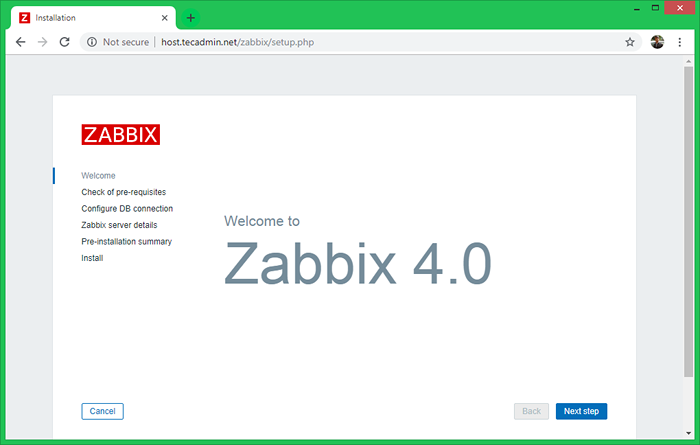
Überprüfen Sie die Voraussetzungen
Überprüfen Sie, ob Ihr System über alle erforderlichen Pakete verfügt. Wenn alles in Ordnung ist, klicken Sie auf nächste.
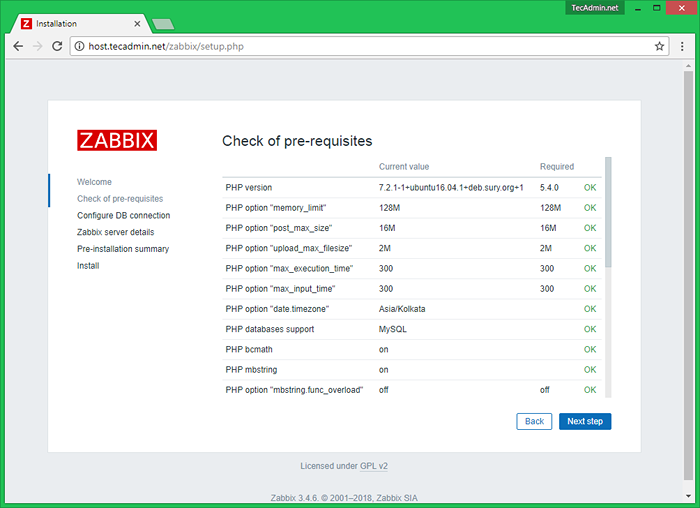
DB -Verbindung konfigurieren
Geben Sie die in Schritt 4 erstellten Datenbankdetails ein und klicken Sie auf nächste weitermachen.
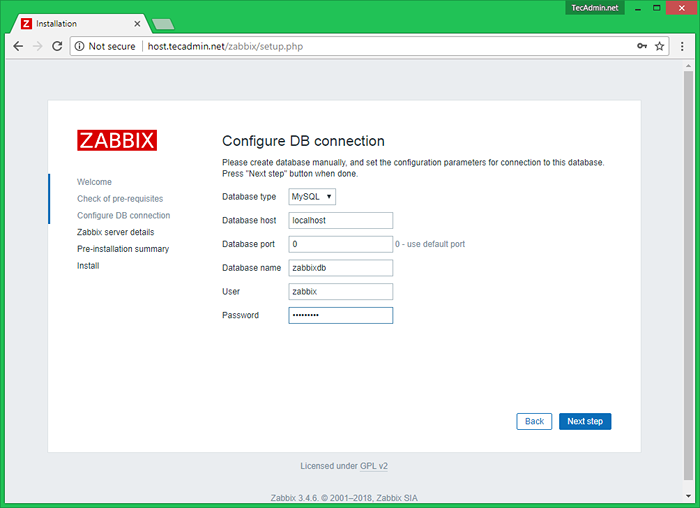
ZABBIX -Serverdetails
Dies ist der Host und der Port des Ausführens von Zabbix Server. Wenn Ihr Zabbix -Server auf demselben Host ausgeführt wird, halten Sie die Werte unverändert. Sie können einen Namen für Ihre Instanz geben.
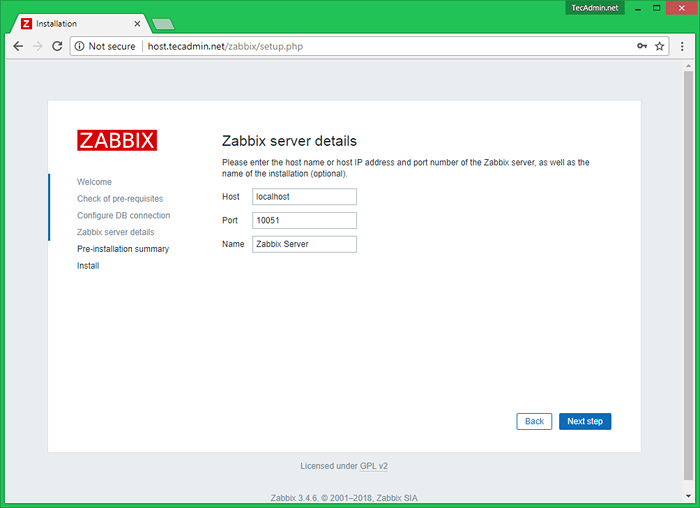
Vorinstallationszusammenfassung
In diesem Schritt wird die Zusammenfassung angezeigt, die Sie vorherigen Schritte eingegeben haben. Klicken Sie also einfach klicken nächste.
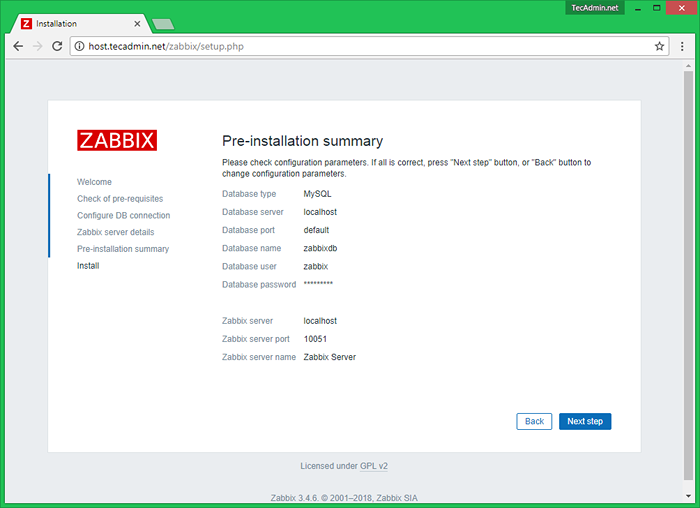
Installieren Sie Zabbix
Wenn alles richtig läuft, sehen Sie auf dieser Seite eine erfolgreiche Installationsnachricht. Dadurch werden Ihnen auch eine Nachricht für die erstellte Konfigurationsdatei angezeigt.
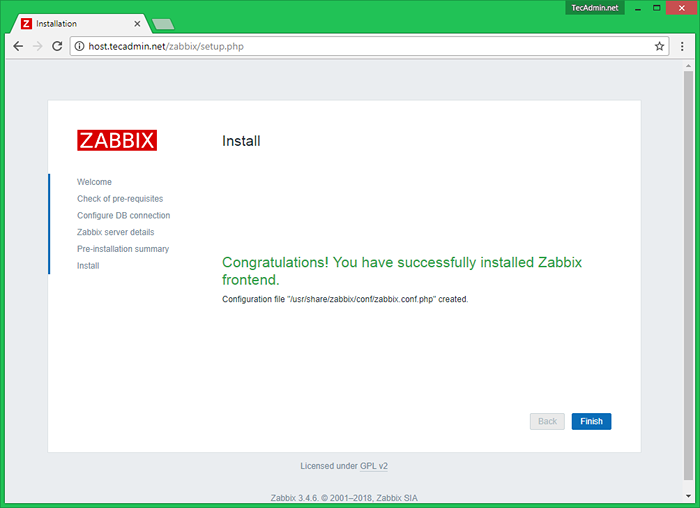
ZABBIX -Anmeldebildschirm
Melden Sie sich bei ZABBIX mit Standardanmeldeinformationen an.
Benutzername: Admin Passwort: Zabbix
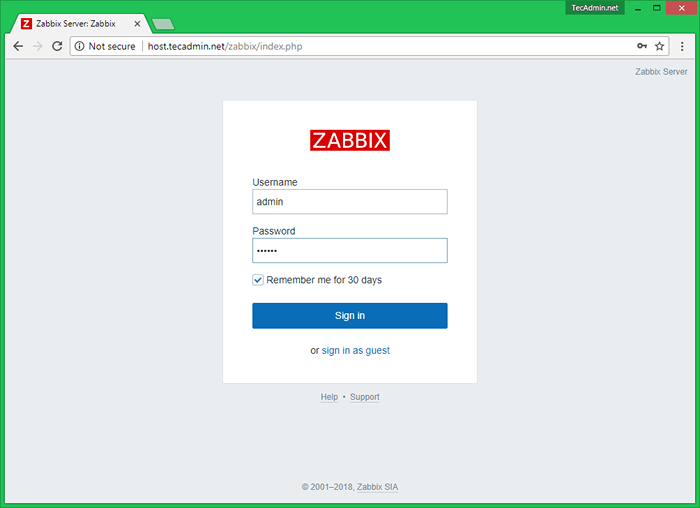
Nach erfolgreichem Login erhalten Sie wie unten Zabbix Dashboard wie unten.
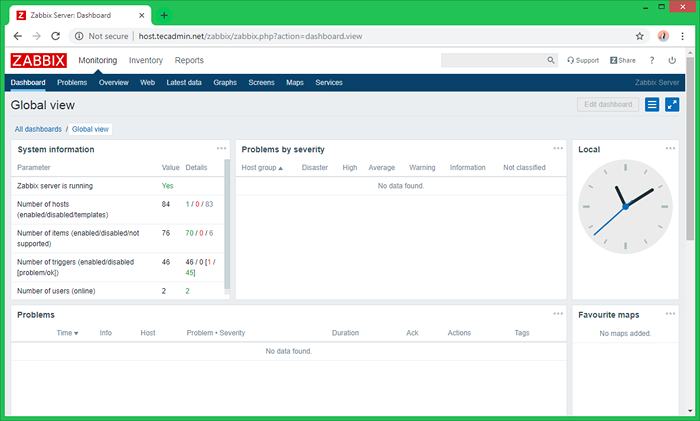
Glückwunsch! Ihr Zabbix -Setup wurde abgeschlossen. Lesen Sie unseren nächsten Artikel, um den ZABBIX -Agenten zu installieren und Host auf Zabbix Server hinzuzufügen.
- « So installieren Sie den Knoten.JS unter Windows
- So upgraden Sie Ubuntu 15 auf.10 bis Ubuntu 16.04 LTS »

